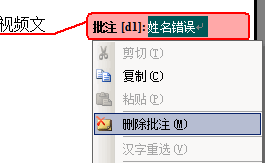萬盛學電腦網 >> Excel教程 >> excel綜合 >> 插入與刪除Excel表格單元格行和列
插入與刪除Excel表格單元格行和列
您可以在Excel工作表中活動單元格的上方或左側插入空白單元格,同時將同一列中的其他單元格下移或將同一行中的其他單元格右移。同樣,您可以在一行的上方插入多行和在一列的左邊插入多列。您還可以刪除單元格、行和列。
注釋 Microsoft Office Excel 2007 比以前具有更多的行和列,其新限制如下:寬為 18,278 (A to ZZZ) 列,高為 1,048,576 行。
在工作表中插入空白單元格
1、選取要插入新空白單元格的單元格或單元格區域 (區域:工作表上的兩個或多個單元格。區域中的單元格可以相鄰或不相鄰。)。選取的單元格數量應與要插入的單元格數量相同。例如,要插入五個空白單元格,需要選取五個單元格。
>如何選擇單元格、區域、行或列
選擇操作
一個單元格單擊該單元格或按箭頭鍵,移至該單元格。
單元格區域單擊該區域中的第一個單元格,然後拖至最後一個單元格,或者在按住 Shift 的同時按箭頭鍵以擴展選定區域。
也可以選擇該區域中的第一個單元格,然後按 F8,使用箭頭鍵擴展選定區域。要停止擴展選定區域,請再次按 F8。
較大的單元格區域單擊該區域中的第一個單元格,然後在按住 Shift 的同時單擊該區域中的最後一個單元格。您可以使用滾動功能顯示最後一個單元格。
工作表中的所有單元格單擊“全選” 按鈕。

要選擇整個工作表,還可以按 Ctrl+A。
注釋 如果工作表包含數據,按 Ctrl+A 可選擇當前區域。按住 Ctrl+A 一秒鐘可選擇整個工作表。
不相鄰的單元格或單元格區域選擇第一個單元格或單元格區域,然後在按住 Ctrl 的同時選擇其他單元格或區域。
也可以選擇第一個單元格或單元格區域,然後按 Shift+F8 將另一個不相鄰的單元格或區域添加到選定區域中。要停止向選定區域中添加單元格或區域,請再次按 Shift+F8。
注釋 不取消整個選定區域,便無法取消對不相鄰選定區域中某個單元格或單元格區域的選擇。
整行或整列單擊行標題或列標題。
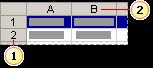
行標題
列標題
也可以選擇行或列中的單元格,方法是選擇第一個單元格,然後按 Ctrl+Shift+箭頭鍵(對於行,請使用向右鍵或向左鍵;對於列,請向上鍵或向下鍵)。
注釋 如果行或列包含數據,那麼按 Ctrl+Shift+箭頭鍵可選擇到行或列中最後一個已使用單元格之前的部分。按 Ctrl+Shift+箭頭鍵一秒鐘可選擇整行或整列。
相鄰行或列在行標題或列標題間拖動鼠標。或者選擇第一行或第一列,然後在按住 Shift 的同時選擇最後一行或最後一列。
不相鄰的行或列單擊選定區域中第一行的行標題或第一列的列標題,然後在按住 Ctrl 的同時單擊要添加到選定區域中的其他行的行標題或其他列的列標題。
行或列中的第一個或最後一個單元格選擇行或列中的一個單元格,然後按 Ctrl+箭頭鍵(對於行,請使用向右鍵或向左鍵;對於列,請使用向上鍵或向下鍵)。
工作表或 Microsoft Office Excel 表格中第一個或最後一個單元格按 Ctrl+Home 可選擇工作表或 Excel 列表中的第一個單元格。
按 Ctrl+End 可選擇工作表或 Excel 列表中最後一個包含數據或格式設置的單元格。
工作表中最後一個使用的單元格(右下角)之前的單元格區域選擇第一個單元格,然後按 Ctrl+Shift+End 可將選定單元格區域擴展到工作表中最一個使用的單元格(右下角)。
到工作表起始處的單元格區域選擇第一個單元格,然後按 Ctrl+Shift+Home 可將單元格選定區域擴展到工作表的起始處。
增加或減少活動選定區域中的單元格按住 Shift 的同時單擊要包含在新選定區域中的最後一個單元格。活動單元格和您所單擊的單元格之間的矩形區域將成為新的選定區域。
提示 要取消選擇的單元格區域,請單擊工作表中的任意單元格。
2、在“開始”選項卡上的“單元格”組中,單擊“插入”旁邊的箭頭,然後單擊“插入單元格”。

插入單元格
提示 還可以右鍵單擊所選的單元格,然後單擊快捷菜單上的“插入”。
3、在“插入”對話框中,單擊要移動周圍單元格的方向。
注釋
·當在工作表中插入單元格時,受插入影響的所有引用都會相應地做出調整,不管它們是相對 (相對單元格引用:在公式中,基於包含公式的單元格與被引用的單元格之間的相對位置的單元格地址。如果復制公式,相對引用將自動調整。相對引用采用 A1 樣式。)還是絕對引用。這同樣適用於刪除單元格,當刪除的單元格由公式直接引用時除外。如果需要引用自動調整,建議在公式中盡可能使用區域引用,而不是指定單個單元格。
·您可以插入包含數據和公式的單元格,方法是復制或剪切它們,右鍵單擊要粘貼它們的位置,然後單擊快捷菜單上的“插入復制單元格”或“插入剪切單元格”。
提示
·要快速重復插入單元格的操作,請單擊要插入單元格的位置,然後按 Ctrl+Y。
·如果要設置格式,可以使用“插入選項”
來選擇如何設置插入單元格的格式。
在工作表中插入行
1、請執行下列操作之一:
·要插入單一行,請選擇要在其上方插入新行的行或該行中的一個單元格。例如,要在第 5 行上方插入一個新行,請單擊第 5 行中的一個單元格。
·要插入多行,請選擇要在其上方插入新行的那些行。所選的行數應與要插入的行數相同。例如,要插入三個新行,需要選擇三行。
·要插入不相鄰的行,請按住 Ctrl 同時選擇不相鄰的行。
>如何選擇單元格、區域、行或列
請參看插入空白單元格一節。
提示 要取消選擇的單元格區域,請單擊工作表中的任意單元格。
2、在“開始”選項卡上的“單元格”組中,單擊“插入”旁邊的箭頭,然後單擊“插入工作表行”。

插入工作表行
提示 還可以右鍵單擊所選行,然後單擊快捷菜單上的“插入”。
注釋 當在工作表中插入行時,受插入影響的所有引用都會相應地做出調整,不管它們是相對還是絕對引用。這同樣適用於刪除行,當刪除的單元格由公式直接引用時除外。如果需要引用自動調整,建議在公式中盡可能使用區域引用,而不是指定單個單元格。
提示
·要快速重復插入行的操作,請單擊要插入行的位置,然後按 Ctrl+Y。
·如果要設置格式,可以使用“插入選項”
來選擇如何設置插入行的格式。
在工作表中插入列
1、請執行下列操作之一:
·要插入單一列,請選擇要在緊靠其右側插入新列的列或該列中的一個單元格。例如,要在 B 列左側插入一列,請單擊 B 列中的一個單元格。
·要插入多列,請選擇要緊靠其右側插入列的那些列。所選的列數應與要插入的列數相同。例如,要插入三個新列,需要選擇三列。
&